
-
珍珠2010灯控台模拟器(Pearl 2004 Simulator+Visualiser)
-
大小:89.93M
更新时间:24-02-28
系统:Pc
版本:v7.4

大小:89.93M
更新时间:24-02-28
系统:Pc
版本:v7.4
珍珠2010灯控台模拟器(Pearl 2004 Simulator+Visualiser)是一套方便实用,功能强大的舞台灯光控制模拟与3D可视化软件,软件允许控台与电脑之间进行USB连接,增加了舞台可视软件功能,体积更加紧凑,可以同时控制240台电脑灯,与AVOLITES其它控台一样,珍珠编程以及回放速度非常快速而且简单。
值得一提的是,珍珠2010灯控台模拟器摇头灯以及颜色转换器的配接也和硅箱的配接一样简捷,通过预设素材可以快速建立pan(水平), tilt(垂直), colour(颜色), gobo(图案)等功能,一经推出得到众多舞台灯光业内人士的青睐,本有需求的用户请下载体验。
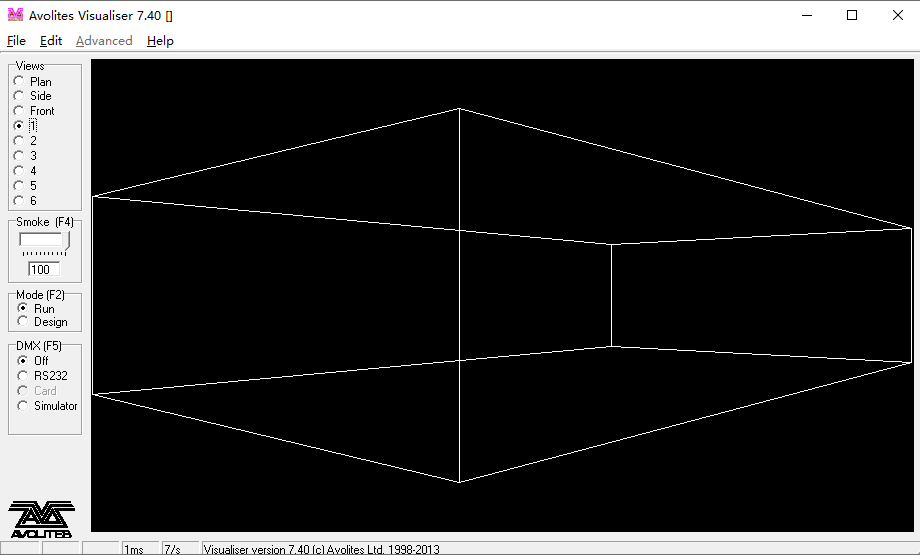
【控制电脑灯】
控制电脑灯也比较简单,除非有除了亮度以外的更多功能。
第一件事情就是选择你想要控制的电脑灯,这样珍珠控台才会把控制命令发送到这些电脑灯中。你可以使用单独一台电脑灯,或者一次使用多台。
【控制调光通道】
控制调光通道比较简单:你只需要在配接了调光器的控制通道上推上推子即可。在珍珠控台上,调光器如同一个常规的PAR灯,如果你同时打开几个调光通道,你也可以选择调光器,使用调光属性按钮,通过转轮控制。
【更改电脑灯的属性】
选定了你想要控制的电脑灯以后,你就需要选择你想要更改的那个电脑灯的属性了(水平,垂直,色彩等等)。选择属性使用控台右边的按钮,并使用转轮控制。
控制属性的变化取决于你正在使用的电脑灯类型。调光器通道,你只能更改“Dimmer”属性(亮度)。电脑灯,你可以控制水平,垂直,色彩,图案片和其他功能。
【发散(FAN)功能】
发散功能可以使一排已选电脑灯产生一个扇形的光束,象落日的光效。电脑灯第一个和最后一个被影响最大,中间一个电脑灯影响最小扇形数量可使用转轮来设定。
【更改你的操作】
如果你需要更改你已经配接的电脑灯,使用 Repatch Fixtures软键重新配接电脑灯到一个不同的DMX地址或不同的DMX线路。你也可以移动一个电脑灯到一个不同的控制推杆上,以及从一个控制推杆上删除一个电脑灯,但是这样会丢失你已编的这个电脑灯的所有程序。
【把灯配到珍珠控台其它地址上】
当你在配接的时候,让珍珠控台自动分配DMX地址是最容易的,把当前的调光器和电脑灯的地址码设定成和珍珠控台分配的地址码相同,这样设备才会受控制。在设置这些DMX地址时要确保没有重复或者遗漏。
【为控台贴上标签】
如果灯具较多,在Swop按钮上贴一个贴纸是比较好的,在每个控制推杆上写上配接的内容,比如说“Mac SL Mac Centre”等等,以方便您记忆,在你编程的时候它会帮你很多。
【配接摇头电脑灯】
摇头电脑灯控制不同于调光器:调光器只有一种可控属性、亮度。但是摇头电脑灯有很多属性,比如说平移、垂直移动、色彩、图案片等等。当你配接一个电脑灯,你会看到VDU屏幕占用了一个以上的DMX通道。但是,规则仍然不变。
珍珠控台带有大多数电脑灯的个性化文件(灯库),它们都存储在控台中。如果你想使用控台中的一个灯库,你可以从磁盘载入。
1、调光推杆用于控制独立的调光通道和灯光亮度。推杆下面这2个按键用于选择灯和存储素材。每个推杆和按钮都称为Handle"
2、模式选择钥匙,选择控台操作模式:编程模式、运行模式、系统设置模式。
3、页数选择滚筒,可以让你选择重放不同的页数,你还可以把重放的名称写在滚筒上面,便于你的记忆使用。
4、主推杆(Masters),控制控台的各类输出,一般把它们推到最大(Full)
5、重放推杆和swop/flashChase)或场景(MemoryLCD显示屏主要为控台操作提供显示和提示转轮,用于设定灯具功能的数值、跑灯速度和平滑度等
6、菜单软按键(A-G),用于选择控制选项。在按钮旁边显示每一个对应的功能。每个按键的选项取决于控台正在运行的程序。
7、数字键区和其他控制按钮用于输入参数和改变控台的设置。
8、灯具翻页按钮在键区下面,用于预置灯具翻页,编程功能键用于调出功能,比如编程、复制,存盘等等。这些按钮若被激活其LED灯会闪烁指示。
9、灯个特性键,用于选择设备的特性(颜色、图案、缩放、对焦、效果等),用控制轮来控制。这些功能被激活其LED灯会闪烁指示。
10、如果电脑灯的显示屏是LED显示的,控台右下角的一个红色按钮可以降低这些LED屏的亮度。
1、打开安装好珍珠模拟器和Visualiser软件,首先配置模拟控台,将钥匙打到系统档,
2、在面板找到个人设置,
3、点击用户设置后,点击上下按钮,找到第14项,点击左右键选择第14项里面Visualiser ,再点击quite退出,这样就配置好模拟控台了,
4、打开Visualiser软件,选择运行模式,左下角dmx输入方式选择模拟器,
5、到此就完成了基本设置,现在开始配灯,这两个模拟器有个共同的灯具是VL3000 Spot,珍珠模拟器配接,选择灯库,
6、在灯库中找到VL3000 Spot,配接十个,灯具文件夹在安装文件夹aps2中,
7、打开Visualiser,设计模式下,点击摇头灯,找到VL3000 Spot,把灯放到指定位置,再改为运行模式,更改灯光属性,就看到灯光受控了,
8、如果您还有不清楚的地方,不急,在压缩包里面打包了详细的视频教程,您可以慢慢研究!
应用信息
同类热门
 modbus poll官方版
modbus poll官方版
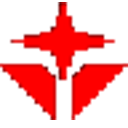 睿达RDWorks激光雕刻切割软件
睿达RDWorks激光雕刻切割软件
 cam350 10.7中文版
cam350 10.7中文版
 proteus8.16安装包
proteus8.16安装包
 ANSYS Products 2023官方版
ANSYS Products 2023官方版
 Multisim14.3官方版
Multisim14.3官方版
 altium designer 16中文激活版
altium designer 16中文激活版
 FluidSIM中文版
FluidSIM中文版
热门标签
网友评论2人参与,2条评论
最新排行

Quickpcb2005绿色版3.98Mv3.0 Quickpcb2005绿色版是一款优秀的超版软件,该软件全部操作符合大多数设计人员操作习惯,能在很大程度上提升抄板效率,并解除操作人员的检测之苦。抄板的一次性合格率也能进一步得到保证。pcb抄板也叫pcb克隆,是pcb设计的一项逆向工程,就是将p
查看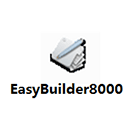
easybuilder8000软件115.88Mv4.66.02.005 easybuilder8000是威纶通官网针对旗下的触摸屏而开发的一款编程软件,该软件沿用了“易学易用、功能强大”的特点,客户在掌握之前产品的基础上,很容易的学会如何使用eb8000。 事实上大部分网友将easybuilder8000软
查看
飞马无人机管家专业版596.41Mv1.7.3 飞马无人机管家专业版是由飞马机器人科技推出的一款无人机数据获取、处理、显示管理以及无人机维护的一站式智能GIS系统,功能非常的强大,包括支持固定翼、旋翼等种类丰富的飞行平台,可以满足各种应用需求的航线模式,支持真三维地形数据的精准三维航线规划、三维
查看
西门子S7-300PLC解密软件1.76M附详细教程 本次小编为广大网友带来的是西门子S7-300PLC解密软件,使用该软件可以对西门子S7-300和S7-400系列PLC的MMC卡解密,可以破解系统密码和程序块密码。其详细的破解教程可以对参考下文操作。 西门子STEP7解
查看
miniled display hidled电子胸牌编辑软件27.16Mv10.0 led电子胸牌编辑软件,英文名称miniled display hid,是专为led电子胸牌而开发的一款专业的编辑工具,具有体积小巧、操作简单的特点,能够修改led胸牌的文字,最多支持8条不同的内容,同时还能改变字体的颜色和大小,对LED显示屏幕添
查看
multisim14.2中文补丁965K附安装教程multisim14汉化包是针对ni multisim 14软件而开发的简体中文补丁,即可以适用于multisim14版本,同样适用于ni multisim 14.2版本,后继的14.x版本如没有大的更改应该也可以适用,已经将软件界面,菜单,文本,对话框
查看
第2楼 四川省南充市电信 网友
第1楼 湖南省长沙市移动 网友